После покупки нового роутера многие пользователи сразу подключают его и начинают пользоваться Интернетом. Затем проходит пару часов, а может и дней, и пользователь приступает к его настройкам. Самое первое, что нужно сделать – это сменить имя и поставить пароль на Wi-Fi. И вот когда все готово, вы можете обнаружить, что теперь возникла проблема при подключении к Wi Fi сети.
В данной статье мы разберемся с ошибкой, которая появляется при попытке подключения на Windows 7: «Параметры сети, сохраненные на этом компьютере, не соответствуют требованиям этой сети». Если же на вашем ноутбуке или компьютере стоит Windows 10, то ошибка звучит немного иначе: «Некоторые данные изменились с момента вашего последнего подключения.».
Почему появляется ошибка
Сначала ответим на вопрос: что значит эта ошибка и почему она появляется?
После первого подключения к вай фай, на компьютере сохраняются все необходимые для выбранной сети параметры. Благодаря этому, в дальнейшем, он автоматически подключается к сети, если она находится в зоне досягаемости.
Давайте представим, что вы зашли в параметры роутера и изменили пароль. Теперь, когда компьютер захочет подключиться к этой сети, те параметры, которые на нем сохранены, не подойдут, и из-за этого появится ошибка.
Убрать ее очень просто – нужно забыть сохраненную Wi Fi сеть, а затем повторно выполнить подключение к ней. При этом вы или вообще не вводите пароль – если убрали его, или вводите новую комбинацию. Дальше ПК, как и раньше, будет автоматически подключаться к Интернету.
Исправление ошибки в Windows 10
На ПК или ноутбуках с Windows 10 ошибка звучит немного иначе: «Некоторые данные изменились с момента вашего последнего подключения. Для установки соединения требуется дополнительная информация.».
Для того, чтобы увидеть эту надпись, нажмите на значок сети возле часов и рядом с названием нужной сети кликните «Подключиться». Дальше начнется подключение и «Проверка требований…».
Поскольку сохраненные на компьютере параметры уже отличаются – они не подойдут, и появится сообщение с ошибкой. При этом вы увидите поле, подписанное «Введите ключ безопасности сети». Введите в него новый пароль от Wi Fi и жмите «Далее». После этого на ноутбуке или компьютере должен появиться Интернет.
Если поле для ввода пароля у вас не появилось, то нужно забыть выбранную сеть на ПК и подключиться к ней по новой.
В «десятке» это делается следующим образом. Зайдите в окно «Параметры», используя комбинацию клавиш Win+I. Затем нажмите по разделу «Сеть и Интернет».
Далее перейдите на вкладку «Wi-Fi» и выберите пункт «Управление известными …».
Из списка выберите то название, после клика по которому возникает ошибка. Кликните по нему и жмите кнопку «Забыть». После этого окно «Параметры» можно закрывать.
Снова кликайте на кнопку в трее, выбирайте нужное название от вай фай и жмите «Подключиться». Дальше будет запрошен пароль. Когда вы его введете, новые параметры сохранятся на ПК и, в дальнейшем, вы сможете подключаться к вай фай автоматически.
Убираем сообщение с ошибкой в Windows 7
Пользователи Windows 7, после смены пароля для Wi Fi, очень часто сталкиваются с данной проблемой. При этом, рядом с названием сети, к которой раньше подключались, стоит красный крестик, а внизу отображается ошибка: «Параметры сети, сохраненные на этом компьютере, не соответствуют требованиям этой сети». В данном случае нужно найти все сохраненные беспроводные подключения и удалить то, для которого появляется ошибка.
После смены пароля от Wi Fi вы можете увидеть и другое окно с ошибкой. О нем подробно описано в статье: что делать, если появляется окно: Windows не удалось подключиться к Wi-Fi.
Чтобы открыть весь список подключений, нажимайте значок вай фай и переходите в «Центр управления сетями и общим доступом».
Затем слева кликните «Управление беспроводными сетями».
Правой кнопкой мыши нажмите по названию нужного соединения и выбирайте в контекстном меню «Удалить».
Дальше открываем список всех доступных беспроводных соединений, выделяем нужное и подключаемся к нему. Вводите пароль, и после этого Интернет должен появиться.
Теперь вы знаете, что делать, если появляется ошибка: сохраненные параметры не соответствуют требованиям сети. Убрать ее очень просто. Главное не забывайте после смены пароля для Wi Fi удалять нужную сеть и заново выполнять к ней подключение.

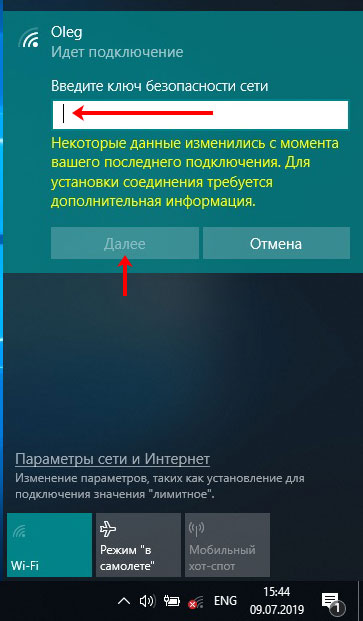
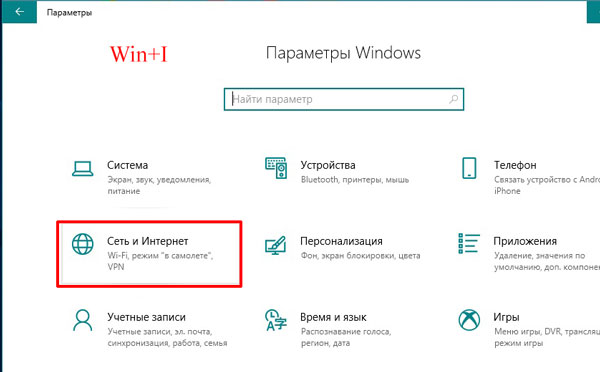
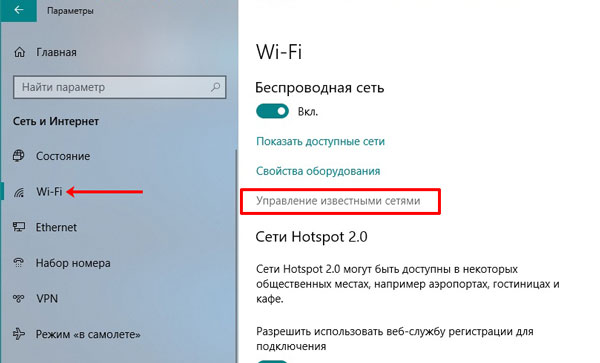
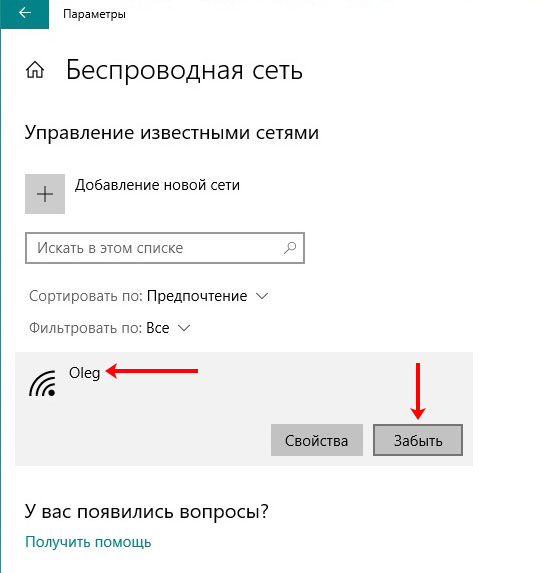


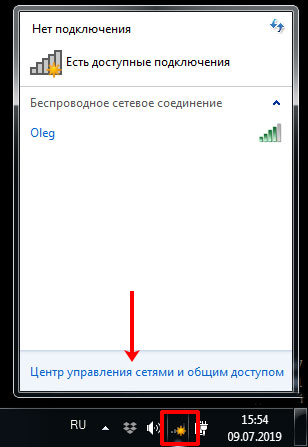

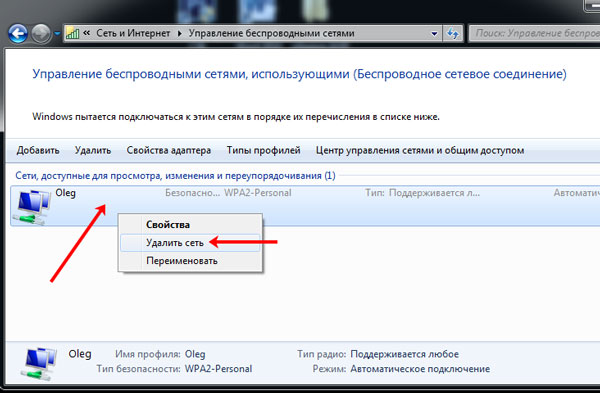
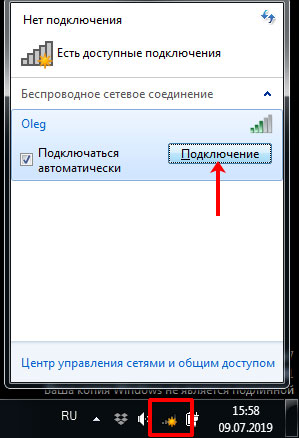









У меня такая ошибка появляется без изменения настроек роутера и сети. Это не решение.
Скорее всего у вас ноутбук и ошибка появляется после того, как он выходит из сна!!! Зайдите Панель управления — Сеть и Интернет — Сетевые подключения. Нажмите правой кнопкой по используемой беспроводной сети и перейдите в Свойства. В следующем окне жмите кнопку Настроить (она будет внизу под названием адаптера). Дальше открывайте вкладку Управление электропитанием. Уберите птичку в поле Разрешить отключение этого устройства для экономии энергии.